组策略编辑器是一种管理工具,人们可以使用它来配置其计算机或网络上的重要设置。 用户有时需要打开 gpedit.msc 以配置操作系统、用户设置和应用程序。 但是,用户可能会遇到 gpedit.msc not found 错误; 这个页面告诉你如何处理它。
在 Windows 设备上未找到 gpedit.msc
组策略是您可以在 Windows 系统中找到的功能; 组策略编辑器实际上是一个内置于 Windows 中的 Microsoft 管理控制台,用于帮助用户控制计算机和用户帐户的工作环境。
gpedit.msc 缺少 Windows 10
尝试在 Windows 10 PC 上打开组策略编辑器时,您可能会收到 gpedit.msc not found 错误(gpedit not found)或 gpedit.msc missing 错误(您的 Windows 10 版本中缺少组策略编辑器)。 请检查您使用的 Windows 10 版本。 然后,当您找不到 gpedit.msc 时,请遵循下面提到的修复程序。
Windows 找不到“gpedit.msc”。 请确保您输入的名称正确,然后重试。
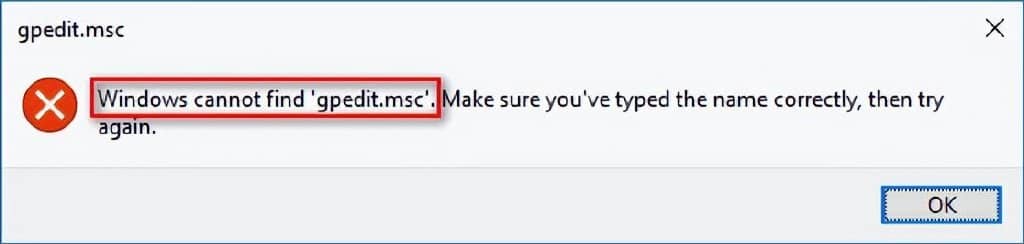
您别无选择,只能 单击“确定 在弹出窗口中 ”按钮,对吗? 而且您一定想知道解决 gpedit.msc 丢失的有效方法。 请让 嘻嘻笔记帮助您。) (如果您遇到系统/磁盘/数据/视频/备份问题,
Microsoft 管理控制台已停止工作 - 已解决!
修复 Windows 无法找到 gpedit.msc Windows 10
如何修复 Windows 找不到 gpedit.msc? 您应该首先尝试打开或启用它。 如果此操作失败,请按照下面提到的解决方案修复 gpedit.msc 问题。
如何启用 gpedit.msc
如果您发现 Windows 10 中缺少组策略编辑器 (gpedit.msc),则应首先尝试启用或打开 gpedit:按 Windows + R 打开运行对话框 -> 键入 gpedit.msc -> 按 Enter 或单击 OK 。 但是,您可能仍会在 Windows 10 计算机上收到“找不到 gpedit(缺少 gpedit.msc)”错误。 你能修好它吗?
如何修复 gpedit.msc 未找到 Windows 10? 主要有3种解决方案。
- 升级到 Windows 10 专业版或企业版。
- 复制并粘贴 GroupPolicy、GroupPolicyUsers 和 gpedit.msc。
- 通过制作 gpedit_enabler.bat 文件手动安装和启用 gpedit.msc。
请仔细按照下面提到的步骤来修复 gpedit not found 自己。
方法 1:升级到 Windows 10 专业版或企业版
事实上,Windows 10 家庭版并未附带组策略编辑器; 难怪许多用户发现家庭版中缺少 gpedit。 修复 gpedit.msc 缺失的最直接和流行的方法是将系统从家庭版升级到 Windows 10 专业版或企业版。
- 购买 Windows 10 专业版/企业版的许可证; 确保该版本支持 gpedit.msc。
- 在您的计算机上执行完整安装; 请仔细按照说明进行操作。 在此过程中,系统将要求您输入 Pro/Enterprise 许可证密钥以激活 Windows 10。
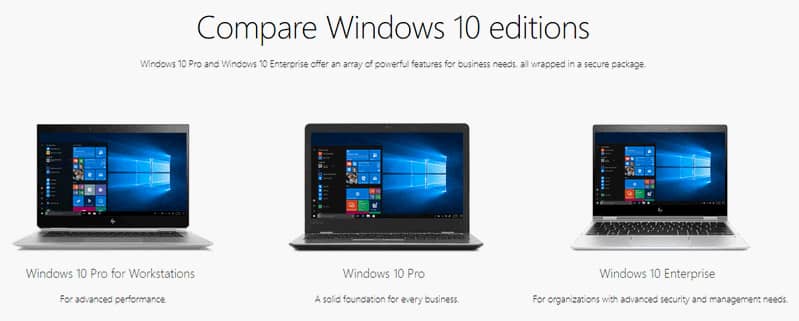
PowerShell 下载并在 Windows 上安装
方法 2:复制文件和文件夹
一些用户说他们通过简单地将文件和文件夹复制并粘贴到某个位置来解决 gpedit.msc not found 问题。
- 在 Windows 10 上打开文件资源管理器。
- 导航到此路径: C:\Windows\ SysWOW64 。
- 查找 GroupPolicy 、 GroupPolicyUsers 和 gpedit。 MSC 分别。
- 按 Ctrl + C (或其他方式)复制这些文件和文件夹。
- 转到 C:\Windows\System32 并按 Ctrl + V 粘贴项目。
文件访问被拒绝:Windows 10 无法复制或移动文件!
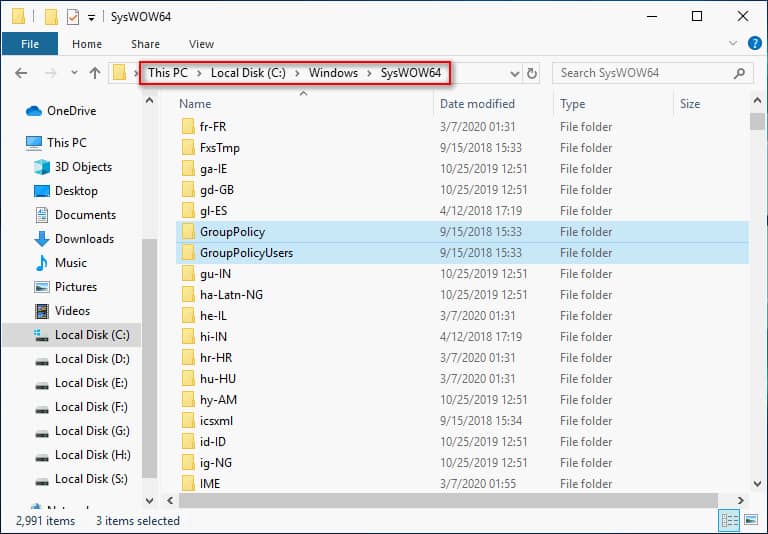
方法 3:手动安装和启用 gpedit.msc
如果在 Windows 10 Home 上找不到 gpedit.msc(gpedit.msc not found 错误),您应该以这种方式打开并启用组策略编辑器(gpedit):按 Windows + R 打开运行对话框 -> 键入 gpedit.msc 进入文本框 -> 点击 OK 按钮或按 Enter 。 如果这不起作用,您应该在 Windows 10 Home 中安装 gpedit.msc。
如何安装组策略编辑器:
- 下载 适用于 Windows 10 家庭版的 setup.exe 。
- 下载或创建一个 gpedit_enabler.bat 文件。
- 双击 setup.exe 并按照说明完成安装。
- 右键单击 bat 文件并选择 Run as administrator 。
- 等待命令完成。
- 按任意按钮退出命令提示符窗口。
- 重新启动计算机并尝试再次打开组策略编辑器。
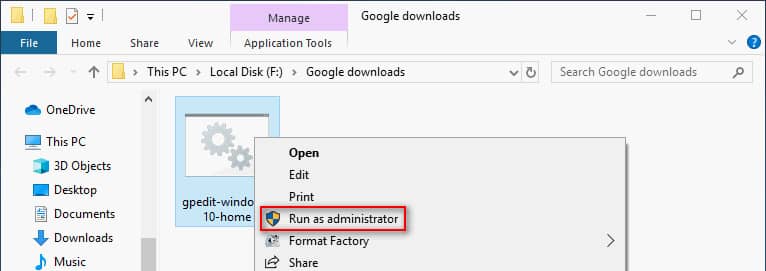
如何制作 gpedit_enabler.bat 文件 :创建一个新的文本文件 -> 将以下内容复制并粘贴到其中 -> 为其命名(如 gpedit_enabler)并将其保存为 bat 文件。
@echo 关闭
推送“%~dp0”
dir /b %SystemRoot%\servicing\Packages\Microsoft-Windows-GroupPolicy-ClientExtensions-Package~3*.mum >List.txt
dir /b %SystemRoot%\servicing\Packages\Microsoft-Windows-GroupPolicy-ClientTools-Package~3*.mum >>List.txt
for /f %%i in ('findstr /i . List.txt 2^>nul') do dism /online /norestart /add-package:"%SystemRoot%\servicing\Packages\%%i"







